Cara Memperbaiki iPhone yang Stuck di Logo Apple - Hallo
sobat Studiblogger, kali ini saya akan membahas mengenai permasalahan iPhone
yang mengalami stuck di logo Apple. Apakah saat ini sobat sedang mencari cara
untuk mengatasi masalah tersebut ? Beruntunglah karena sobat menemukan tulisan
saya ini.
Sebelum
kita membahas cara memperbaiki iPhone yang stuck di logo Apple, sebaiknya kita
ketahui terlebih dahulu penyebab-penyebabnya sebagai berikut.
Penyebab iPhone stuck di logo Apple
1. Gagal
pada saat melakukan upgrade iOS.
2.
iPhone stuck di logo Apple setelah melakukan Jailbreak.
3.
iPhone stuckdi logo Apple karena gagal melakukan restore iPhone melalui iTunes atau iCloud.
4. iPhone
stuckdi logo Apple karena gagal melakukan suatu pembaharuan.
Itulah
beberapa hal yang menyebabkan iPhone sobat mengalami stuck. Sekarang mari kita
bahas mengenai bagaimana cara memperbaikinya. Silahkan sobat baca dengan
seksama.
Memperbaiki iPhone stuck di logo Apple secara manual (kemungkinan data hilang)
Sebenarnya
sobat bisa memperbaiki permasalahan ini sendiri secara manual, jika tidak ada
data-data yang begitu penting di dalam iPhone sobat. Karena dengan melakukan
cara ini kemungkinan data yang sobat punya akan hilang. Untuk melakukannya
sobat bisa mengikuti langkah-langkah berikut ini.
Step 1. Tekan dan tahan tombol Power danHome pada iphone secara bersamaan.
Step
2. Ketika layar menjadi hitam, lepaskan kedua tombol Power dan Home secara
bersamaan.
Step
3. Setelah itu, tekan dan tahan kembali tombol Power hingga muncul logo Apple. Kemudian lepaskan tombol Power.
Setelah
beberapa saat iPhone akan restart. Jika iPhone sudah restart seperti biasanya
(normal), selamat, berarti sobat sudah berhasil memperbaiki iPhone yang stuckdi
logo Apple. Seperti yang sudah saya jelaskan diatas, kemungkinan data-data sobat
akan hilang. Jadi perlu dipastikan bahwa tidak ada data yang terlalu penting
yang tersimpan di dalam iPhone sobat.
Memperbaiki Phone stuck di logo Apple (tanpa kehilangan data)
Jika
sobat mempunyai data-data penting yang tersimpan pada iPhone, sobat bisa menggunakan aplikasi dari pihak ketiga. Aplikasi yang saya sarankan disini adalah FonePaw iOS Data Recovery. Untuk download aplikasinya, silahkan sobat klik link dibawah ini.
Jika sobat sudah men-downloadnya, silahkan ikuti langkah-langkahnya sebagai berikut.
Step 1. Hubungkan iPhone ke komputer/PC
Jalankan FonePaw di komputer, kemudian hubungkan iPhone ke komputer. Program akan secara otomatis mendeteksi iDevice sobat. Setelah itu klik "Confirm" untuk menjalankannya.
Step 2. Masuk ke Recovery/DFU Mode
Langkah selanjutnya sobat akan diarahkan untuk masuk ke "Recovery/DFU Mode". Disini program akan memandu cara untuk masuk ke "Recovery/DFU Mode.
Step 3. Konfirmasi mengenai info Device
Dilangkah ini sobat hanya perlu memastikan bahwa Device yang terpasang sudah sesuai dengan yang tertera pada program FonePaw. Setelah cocok, silahkan sobat klik "Repair" untuk memulai perbaikan.
Step 4. Tunggu hingga proses Repair selesai
Langkah terakhir, silahkan sobat menunggu proses Repair hingga selesai 100%. Disini program akan melakukan proses download plugin dan memperbaiki iPhone sobat.
Pada saat menunggu, harap dipastikan :
- Komputer tetap terhubung ke internet selama proses berlangsung.
- Jangan memindahkan iPhone selama proses berlangsung.
Jika proses selesai tanpa hambatan, iPhone akan restart dengan sendirinya dan kembali normal.
Demikian tutorial Cara Memperbaiki iPhone yang Stuck di Logo Apple. Semoga dengan mengikuti cara ini, iPhone sobat dapat kembali normal. Terima kasih atas kunjungannya.
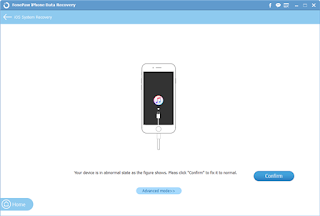
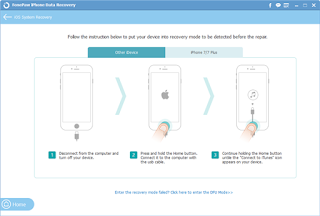
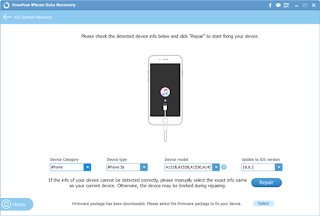

0 Response to "Cara Memperbaiki iPhone yang Stuck di Logo Apple"
Posting Komentar